조직 �관리
소개
이 가이드는 k-ID 조직의 설정, 구성원 및 구성을 관리하는 방법을 다룹니다. 이러한 작업은 관리자 또는 소유자 역할을 가진 사용자만 사용할 수 있습니다. 구성원 또는 기타 역할을 가진 경우 이러한 조직 관리 기능에 액세스할 수 없습니다. 조직에 변경이 필요한 경우 조직의 소유자 또는 관리자에게 문의하세요.
조직 설정 액세스
-
조직 메뉴 열기
- 화면 왼쪽 상단의 조직 선택기를 찾으세요
- 조직 이름을 클릭하여 드롭다운 메뉴를 엽니다
-
조직 설정으로 이동
- 나타나는 메뉴에서 관리를 클릭합니다
- 이렇게 하면 조직 설정 대화상자가 열립니다
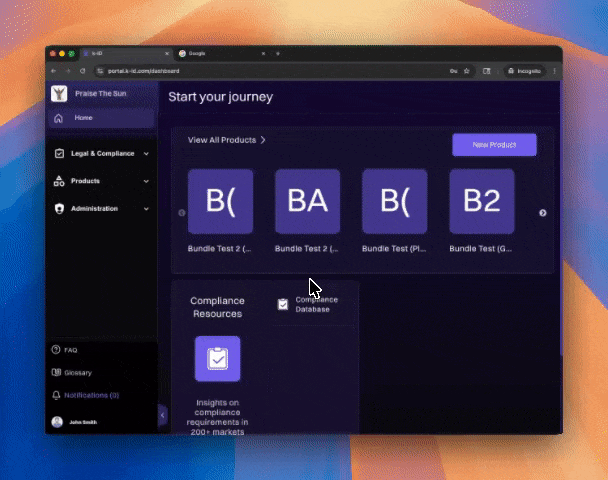
조직 프로필 관리
조직 세부정보 업데이트
- 조직 대화상자에서 왼쪽 사이드바의 일반이 선택되어 있는지 확인합니다
- 조직 프로필 아래에서 다음을 볼 수 있습니다:
- 현재 조직 로고
- 조직 이름
- 프로필 업데이트를 클릭하여 조직의 로고나 이름을 변경합니다
- 원하는 변경사항을 만들고 저장합니다
확인된 도메인 구성
- 확인된 도메인 아래에서 + 도메인 추가를 클릭하여 이메일 도메인을 추가합니다
- 다음 두 옵션 중에서 선택할 수 있습니다:
- 자동 등록 없음 - 사용자는 수동으로만 조직에 초대될 수 있습니다
- 자동 제안 - 사용자는 가입 요청 제안을 받지만 관리자의 승인을 받아야 조직에 가입할 수 있습니다
- 이를 통해 확인된 이메일 도메인을 가진 사용자가 자동으로 가입하거나 가입을 요청할 수 있습니다
- 확인된 도메인은 구성원 온보딩을 간소화하는 데 도움이 됩니다
조직 떠나기
- 조직을 떠나야 하는 경우 일반 섹션 하단의 조직 떠나기 옵션을 사용합니다
- 빨간색 조직 떠나기 버튼을 클릭하여 확인합니다
경고: 조직을 떠나면 모든 조직 리소스에 대한 액세스가 제거됩니다.
조직 구성원 관리
현재 구성원 보기
- 조직 대화상자의 왼쪽 사이드바에서 구성원을 클릭합니다
- 세 개의 탭이 표시됩니다:
- 구성원 - 현재 구성원과 그 수를 표시합니다
- 초대 - 대기 중인 초대를 표시합니다
- 요청 - 대기 중인 가입 요청을 표시합니다
- 검색 표시줄을 사용하여 특정 구성원을 찾습니다
새 구성원 초대
- 오른쪽 상단의 초대 버튼을 클릭합니다
- 새 구성원 초대 섹션에서:
- 공백이나 쉼표로 구분하여 하나 이상의 이메일 주소를 입력합니다
- 예:
example@email.com, example2@email.com
- 역할 드롭다운에서 역할을 선택합니다:
- 소유자
- 관리자
- 구성원
- 지식
- 고객 지원
- 제품 평가
- 초대 보내기를 클릭하여 초대를 보냅니다
참고: 초대된 구성원은 초대를 수락할 때까지 구성원 목록에 "(대기 중)"으로 표시됩니다.
초대 상태 관리
- 대기 중인 초대를 삭제하려면 작업 열의 삭제 아이콘(🗑️)을 사용합니다
- 초대를 다시 보내려면 작업 열의 초대 다시 보내기를 클릭합니다
구성원 역할 업데이트
- 구성원 목록에서 역할을 변경하려는 구성원을 찾습니다
- 현재 역할 옆의 드롭다운을 클릭합니다
- 드롭다운에서 새 역할을 선택합니다:
- 소유자 - 모든 조직 설정 및 리소스에 대한 전체 액세스
- 관리자 - 구성원, 설정 및 제품 관리
- 구성원 - 조직 제품에 대한 표준 액세스
- 지식 - 지식 베이스 및 문서에 대한 액세스
- 고객 지원 - 지원 요청 및 DSAR 처리
- 제품 평가 - 테스트 목적의 제한된 액세스
- 역할 변경이 즉시 적용됩니다
구성원 제거
- 제거하려는 구성원을 찾습니다
- 작업 열의 메뉴 아이콘(⋮)을 클릭합니다
- 구성원 제거를 선택합니다
- 제거를 확인합니다
중요:
- 소유자인 동안 자신을 제거할 수 없습니다
- 각 조직에는 최소한 한 명의 소유자가 있어야 합니다
모범 사례
- 각 구성원에게 필요한 최소 역할을 할당합니다
- 구성원 목록을 정기적으로 검토하고 비활성 사용자를 제거합니다
- 신뢰할 수 있는 이메일 도메인에 대한 구성원 승인을 자동화하기 위해 확인된 도메인을 사용합니다
- 액세스 문제를 방지하기 위해 최소 두 명의 소유자를 유지합니다